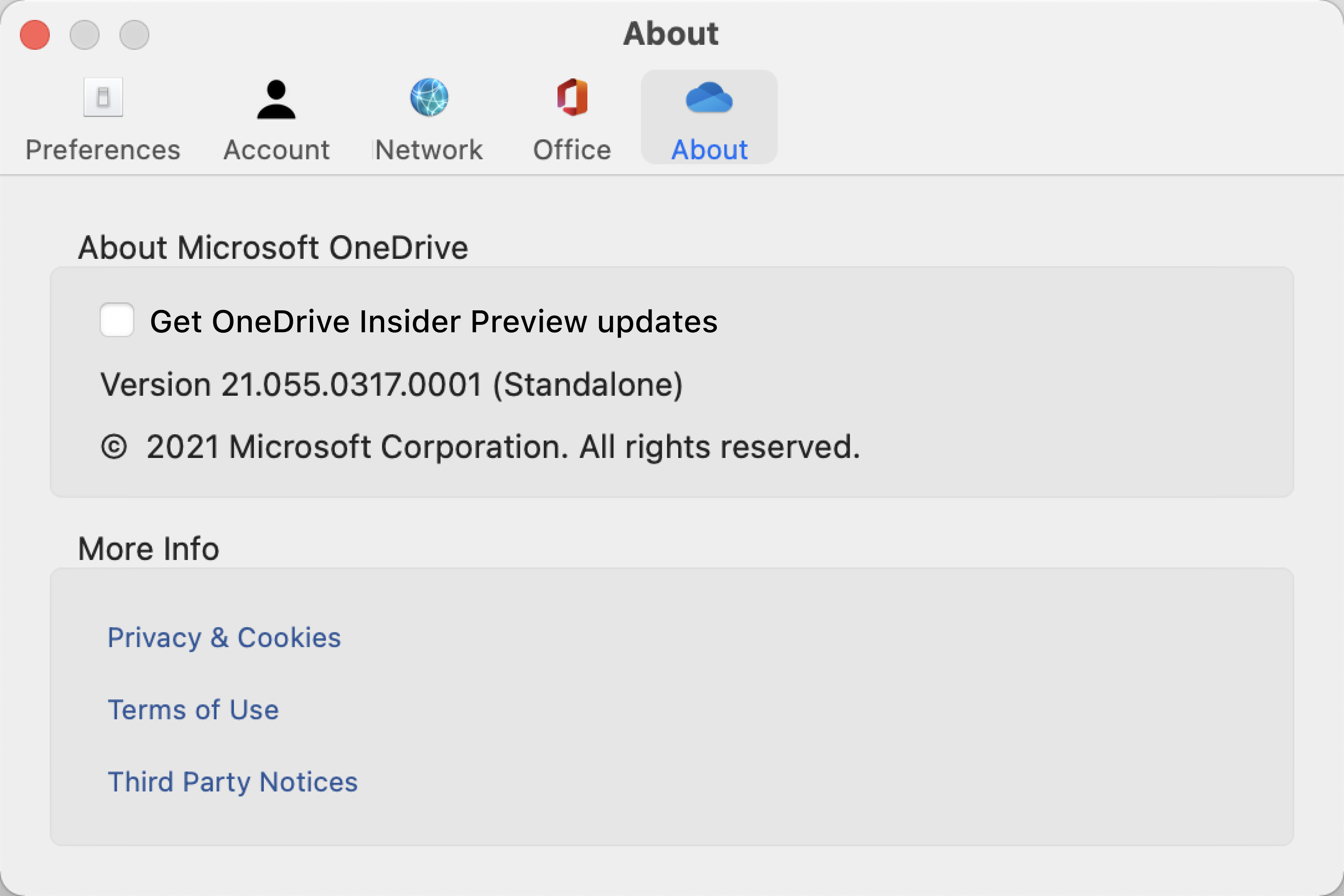Saate otsida oma OneDrive'i versiooni– järgige Windowsi ja Maci jaoks alltoodud juhiseid.
-
Avage OneDrive’i sätted (valige oma olekualal OneDrive’i pilveikoon ja valige seejärel OneDrive’i spikri ja sätete ikoon , seejärel valige Sätted).
-
Versiooninumbri vaatamiseks avage vahekaart Teave.
Näpunäide.: Märkige ruut oma arvutis OneDrive’i väljalaske-eelsetele versioonidele juurdepääsuks.
-
Valige ekraani ülaservas asuval menüüribal pilveikoon. Sinine pilveikoon avab OneDrive'i töö või kooli jaoks ja valge pilveikoon avab OneDrive'i kodukasutajatele.

-
Valige Spikker & Sätted > Eelistused.
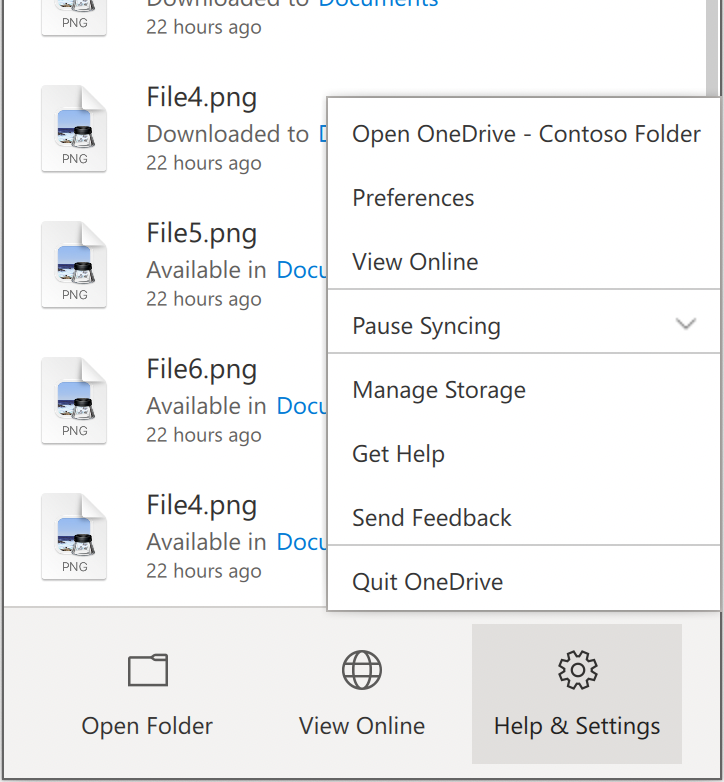
-
Valige Teave ja jaotises Teave Microsoft OneDrive'i kohta näitab järgu number, kas arhitektuur on "Autonoomne", "Apple silicon" või "Preview".